
Хортой програмын компьютерийг цэвэрлэх, драйвер суулгасны дараа алдаа засах, системийг сэргээх, нууц үгээ дахин тохируулах, данс идэвхжүүлэх зэрэг олон асуудлууд аюулгүй горим ашиглан шийдэгддэг.
Windows 10 дээр аюулгүй горимд нэвтрэх журам
Аюулгүй горим эсвэл Аюулгүй горим бол Windows 10 болон бусад үйлдлийн систем дэх тусгай оношлогооны горим бөгөөд энэ нь та системийг драйвер, шаардлагагүй Windows бүрэлдэхүүн хэсгүүдийг асаахгүйгээр эхлүүлэх боломжтой юм. Энэ нь дүрмээр, алдааг олж тогтоох, арилгахад ашиглагддаг. Windows 10 дээр аюулгүй горимд хэрхэн орж болохыг үзье.
Арга 1: системийн тохиргооны хэрэгсэл
Windows 10 дээр аюулгүй горимд нэвтрэх хамгийн түгээмэл арга бол системийн ердийн хэрэгсэл болох тохиргооны хэрэгслийг ашиглах явдал юм. Аюулгүй горимд нэвтрэхийн тулд доорх алхамуудыг доор харуулав.
- Товших хослол "Ялалт + R" командын гүйцэтгэх цонхонд оруулна уу
мконфигдараа нь дарна уу ЗА эсвэл Оруулна уу. - Цонхонд “Системийн тохиргоо” таб руу очно уу "Татаж авах".
- Дараа нь хажууд байгаа нүдийг чагтална уу Аюулгүй горимБайна. Эндээс та аюулгүй горимын параметрүүдийг сонгож болно.
- (Хамгийн бага нь хамгийн бага шаардлагатай үйлчилгээ, драйвер, ширээний хамгийн бага багц бүхий системийг ачаалах боломжийг олгодог параметр юм;
- Өөр нэг бүрхүүл бол хамгийн бага + командын мөрөөс авсан бүх жагсаалт юм;
- Active Directory Recovery нь AD сэргээхэд шаардлагатай бүх зүйлийг агуулдаг;
- Сүлжээ - Сүлжээг дэмжих модуль бүхий Аюулгүй горимыг ажиллуулна).

- Товчин дээр дарна уу "Хэрэглэх" болон PC-г дахин ачаална уу.

Арга 2: ачаалах сонголтууд
Ачаалах системээс ачаалах сонголтоор дамжуулан Аюулгүй горимд нэвтрэх боломжтой.
- Нээлттэй Мэдэгдэл өгөх төв.
- Зүйл дээр дарна уу "Бүх параметрүүд" эсвэл зүгээр л товчлуурын хослолыг дарна уу "Win + I".
- Дараа нь сонгоно уу Шинэчлэлт ба аюулгүй байдал.
- Үүний дараа "Сэргээх".
- Хэсгийг олоорой "Тусгай ачаалах сонголтууд" ба товчийг дарна уу Одоо дахин ачааллана уу.
- Цонхыг компьютер дээр дахин ачаалсны дараа "Үйл ажиллагааны сонголт" зүйл дээр дарна уу "Алдаа засах".
- Дараагийнх нь "Нарийвчилсан сонголтууд".
- Зүйлийг сонгоно уу "Татаж авах сонголтууд".
- Дээр дарна уу Дахин ачаална уу.
- 4-ээс 6 (эсвэл F4-F6) товчлууруудыг ашиглан системд ачаалах горимыг сонгоорой.
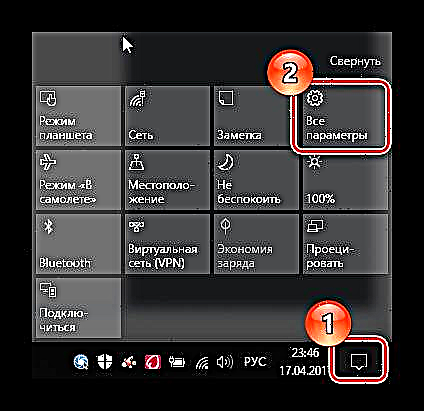







Арга 3: командын мөр
Хэрэв та F8 товчлуурыг дарчихсан бол дахин ачаалах үед олон хэрэглэгчид Аюулгүй горимд ороход дасдаг. Гэхдээ Windows 10 дээр анхдагчаар энэ функцийг ашиглах боломжгүй байдаг, учир нь энэ нь системийн эхлүүлэлтийг удаашруулдаг. Та энэ эффектийг засаж, командын мөрийг ашиглан F8 товчийг дарж аюулгүй горимыг санаатайгаар эхлүүлэх боломжтой.
- Тушаалын мөрийг администратороор ажиллуул. Үүнийг цэс дээр хулганы баруун товчийг дарснаар хийж болно. "Эхлэх" мөн зохих зүйлийг сонгох хэрэгтэй.
- Мөр оруулна уу
bcdedit / set {өгөгдмөл} ачаалах систем - Дахин ачааллаж, энэ функцийг ашигла.

Арга 4: суурилуулах мэдээллийн хэрэгсэл
Хэрэв таны систем огт ачаалагдаагүй тохиолдолд та суулгалтын флаш диск эсвэл дискийг ашиглаж болно. Ийм байдлаар аюулгүй горимд орох журам дараах байдалтай байна.
- Системийг өмнө нь суулгасан мэдээллийн хэрэгслээс ачаалах.
- Товчлуурын хослолыг дарна уу "Shift + F10"тушаалын мөрийг эхлүүлдэг.
- Аюулгүй горимыг хамгийн бага бүрэлдэхүүн хэсгүүдээр эхлүүлэхийн тулд дараах мөрийг (команд) оруулна уу
bcdedit / set {өгөгдмөл} аюулгүй байдлын доод хязгаар
буюу мөрbcdedit / set {default} safeboot сүлжээ
сүлжээний дэмжлэгтэй ажиллуулах.
Эдгээр аргуудын тусламжтайгаар та Windows 10 OS дээр Аюулгүй горим руу орж, компьютерийнхээ системийн хэрэгслийг оношлох боломжтой болно.












